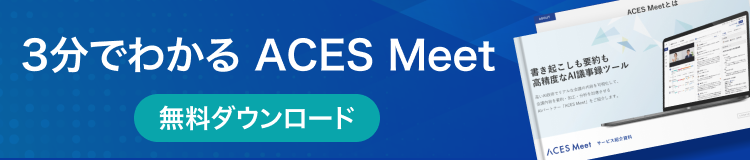Zoomの文字起こしと録画を自動化する方法とは?

更新日:2024年03月11日
公開日:2023年03月29日
ここでは、Zoomに搭載されている文字起こし機能についてご紹介しています。Zoomにはリアルタイム性を重視した字幕機能が搭載されています。録画機能と連携させることで、字幕表示された内容をテキスト化して出力が可能です。
目次
Zoomに搭載されている文字起こし機能
ライブ文字起こし機能
Zoomには、ミーティングや商談の内容をリアルタイムで字幕表示するライブ文字起こし機能があります。録画機能と連携させれば、字幕表示した内容をテキストファイルで出力が可能です。
当初の対応言語は英語のみでしたが、2023年3月現在では、日本語や中国語、スペイン語、フランス語など計11言語に対応するまでに至りました。
リアルタイムの字幕化が本来の目的
Zoomライブ文字起こし機能の本来の目的は、文字起こしそのものというよりも、リアルタイムでの字幕化にあります。
たとえば、音声の聞き取りがしにくい環境で会議参加者の理解を補助することや、聴覚に障がいのある方でも会議へ参加できるようにすることが、Zoomライブ文字起こしの本来の目的となります。
そのため、字幕化した音声をテキスト化した際、誤変換が見られたりすることもしばしばあります。また、キータッチ音なども音声として拾ってしまうこともあるため、それらの点も理解した上で利用することが必要です。
参考:Zoom(ズーム)とは?機能や始め方・参加する・終了する方法を解説
文字起こしでZoomにはできないこと
字幕化のリアルタイム性を重視した機能であることから、精度の高いテキスト化には限界があります。上述の通り、誤変換されたりキータッチ音を拾ったりする他、「ええと」「あー」などのフィラー音もテキストに残ったりすることもあります。専門用語や固有名詞の認識にも限界があります。
会議に参加していない周囲の人たちの会話なども拾ってしまうことがあるため、少しでも精度を上げて文字起こしをするためには、マイク付きのヘッドセットやイヤホンを導入し、静かな環境の中で会議をしたほうが良いでしょう。
精度の高い文字起こしを苦手としている以上、Zoomライブ文字起こしを利用して正確な議事録を作成するためには、最終的に人の手で確認・編集をする必要もあります。より手間なく精度の高い議事録を作成するためには、別途ツールをZoomに連携させることが望ましいでしょう。
なお、Zoomライブ文字起こしを利用して得られたデータは、Zoomのクラウドレコーティングを使うことで保存が可能です。クラウドレコーディングは、Zoomの有料登録者が利用できる機能となっています。
まとめ
リアルタイムの字幕表示が可能であり、録画機能と連携してテキスト化もできます。その一方で、精度の高い文字起こしには限界があり、誤変換やフィラー音が残ることがあるため、最終的には人の手による確認・編集が必要です。 また、静かな環境での会議やマイク付きヘッドセットの使用が精度向上に役立ちます。より手間なく高精度な議事録を作成するためには、別途ツールの連携が望ましいでしょう。
議事録の自動作成なら「ACES Meet」
セールスイネーブルメント・営業活動の効率化のためには、テクノロジーを活用することが重要です。ツール選びでお悩みの方も多いのではないでしょうか。
営業支援AIツール「ACES Meet」をご利用いただくと、商談中の様子を録画して自動で文字起こしをし、議事録の作成まで自動で行えます。また、話しているスピードや内容などをAIが解析し、どんなトピックにどれくらい時間を使ったのか・重要な箇所はどこなのかを分かりやすく表示します。
営業ノウハウが属人化してしまってお悩みでしたら、ぜひ「ACES Meet」の導入をご検討ください。
導入サポートとして、1ヶ月の定例MTG・初期設定の確認・セールスフォースとの連携などにも対応いたします。